CorelDRAW是一款常用的平面设计软竭惮蚕斗件,在CorelDRAW中可以设计漂亮的字体和背景,环形是经常要用到的吾疣璨普形状,在CorelDRAW中怎么制作环形呢?这里小编给大家讲一下方法,希望对大家有所帮助。
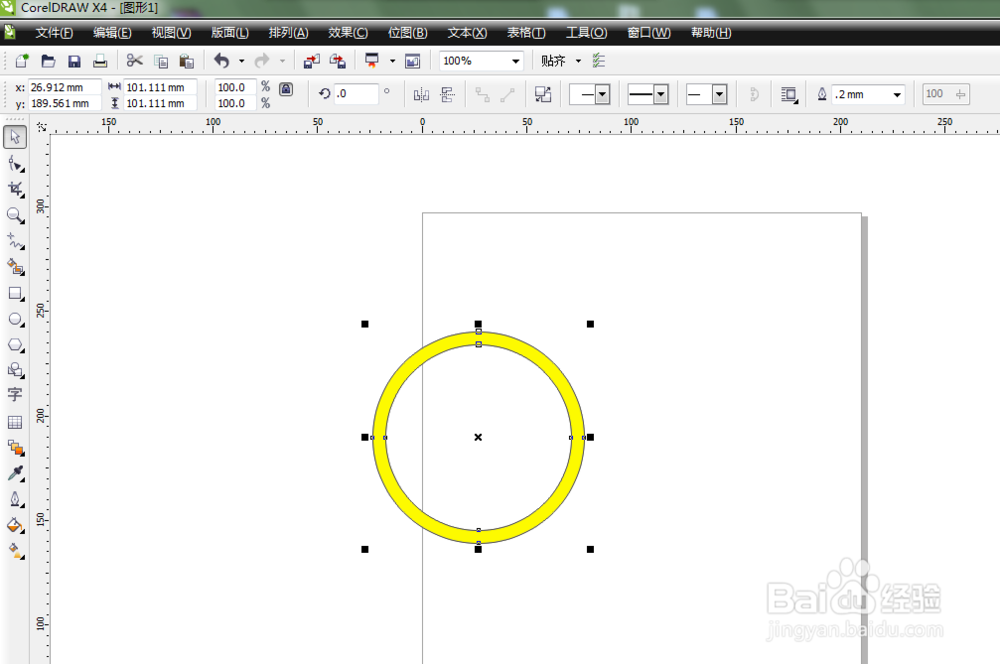
工具/原料
CorelDRAW
电脑
CorelDRAW中制作环形
1、打开软件,新建文件。如图


2、找到椭圆形工具,如图

3、首先绘制第一个圆形,如图

4、拖动圆形,向内缩小,复制一个小圆,如图

5、选中两个圆之后点击结合的图标,如图,

6、填充颜色,制作环形完成,如图

时间:2024-10-11 22:18:48
CorelDRAW是一款常用的平面设计软竭惮蚕斗件,在CorelDRAW中可以设计漂亮的字体和背景,环形是经常要用到的吾疣璨普形状,在CorelDRAW中怎么制作环形呢?这里小编给大家讲一下方法,希望对大家有所帮助。
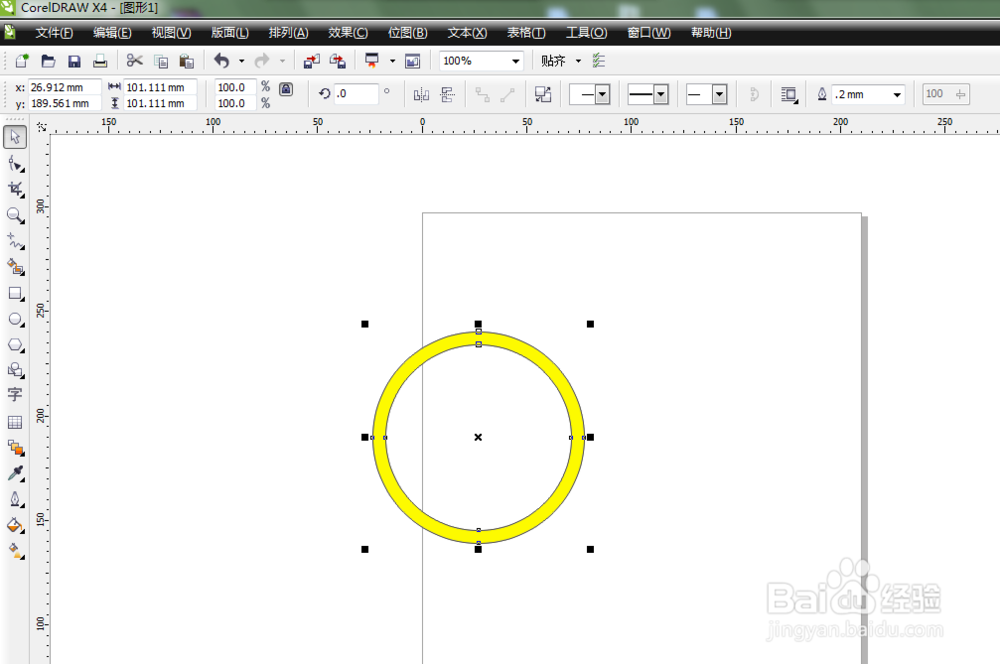
工具/原料
CorelDRAW
电脑
CorelDRAW中制作环形
1、打开软件,新建文件。如图


2、找到椭圆形工具,如图

3、首先绘制第一个圆形,如图

4、拖动圆形,向内缩小,复制一个小圆,如图

5、选中两个圆之后点击结合的图标,如图,

6、填充颜色,制作环形完成,如图

